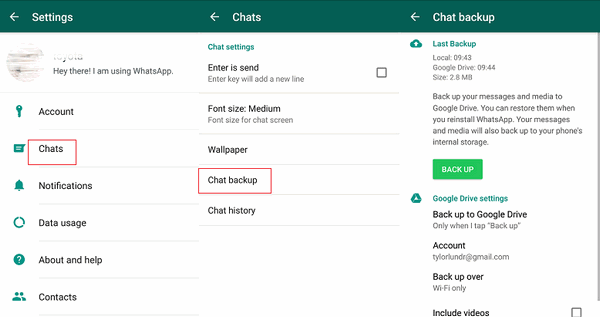[Gelöst] So kann Man Whatsapp von iPhone zu iPhone 15/14/13/12/11 übertragen
Wir verwenden WhatsApp so häufig, dass die App eine Menge Daten auf unserem iPhone speichert, wie Fotos, Videos und Nachrichten. Wenn Sie ein anderes iPhone verwenden, stellen Sie sich vielleicht die Frage, ob Sie WhatsApp-Nachrichten auf das iPhone 15 übertragen können. Schließlich sind diese Daten für Sie wichtig. Wenn Sie also eine Lösung für das Problem finden möchten, sind Sie hier genau richtig. Dieser Artikel soll Ihnen einige Möglichkeiten zeigen, wie Sie WhatsApp-Nachrichten von iPhone zu iPhone übertragen können.
- Weg 1: Der einfachste Weg, WhatsApp-Nachrichten von iPhone zu iPhone 15/14/13/12/11 zu übertragen
- Weg 2: Wie man WhatsApp-Chats von iPhone zu iPhone über iCloud überträgt
- Weg 3: Wie man WhatsApp-Daten von iPhone zu iPhone über iTunes überträgt
- Weg 4: Wie man WhatsApp-Verlauf von iPhone zu iPhone per E-Mail überträgt
Weg 1: Der einfachste Weg, WhatsApp-Nachrichten von iPhone zu iPhone 15/14/13/12/11 zu übertragen
Wenn Sie es nicht lästig finden, Backups zu erstellen, und Sie komplexe Operationen bevorzugen, können Sie versuchen, WhatsApp von iPhone zu iPhone auf herkömmliche Weise zu übertragen, wie z.B. über iTunes und iCloud. Wenn Sie jedoch nach einer bequemen und einfachen Möglichkeit suchen, WhatsApp-Nachrichten zu übertragen, empfehlen wir Ihnen dringend ein ausgezeichnetes Werkzeug - UltFone WhatsApp Transfer. Es ermöglicht Ihnen, WhatsApp-Nachrichten direkt von iPhone zu iPhone XR ohne Datenverlust zu übertragen. Im Gegensatz zu iTunes und iCloud spart WhatsApp Transfer Ihnen den Aufwand, Backups zu erstellen und WhatsApp neu zu installieren. Es dauert nur 2 Schritte, um zu übertragen. Details finden Sie unten.
-
Schritt 1 Laden Sie das Programm herunter, installieren Sie es und starten Sie es auf Ihrem Computer. Schließen Sie dann sowohl Ihr Quell- als auch Ihr Ziel-iPhone an den Computer an. (Stellen Sie sicher, dass das Quell-iPhone links und das Ziel-iPhone rechts im Panel aufgeführt ist. Falls nicht, klicken Sie einfach auf die Schaltfläche zum Umschalten. Stellen Sie außerdem sicher, dass Sie auf dem Ziel-iPhone bei WhatsApp angemeldet sind.)

-
Schritt 2 Vor der Übertragung werden Sie darauf hingewiesen, dass alle früheren WhatsApp-Daten auf dem Zielgerät überschrieben werden. Klicken Sie auf "Ja", um fortzufahren.

-
Schritt 3 Dieses Programm wird WhatsApp-Nachrichten auf dem Quellgerät sichern.

-
Schritt 4 Stellen Sie einfach sicher, dass Sie auf dem Zielgerät bei WhatsApp angemeldet sind und auch "Mein iPhone suchen" auf Ihrem iPhone deaktiviert ist. Alles ist bereit, dieses Programm wird beginnen, WhatsApp-Nachrichten auf das iPhone zu übertragen.

-
Schritt 5 Das ist erledigt. Ihre WhatsApp wurde erfolgreich von Ihrem alten iPhone auf das iPhone übertragen.

Weg 2: WhatsApp-Chats von iPhone zu iPhone mithilfe von iCloud übertragen
WhatsApp unterstützt nicht die Speicherung von Chat-Verläufen auf seinen Servern, bietet jedoch eine iCloud-Backup-Funktion an, mit der Benutzer WhatsApp sichern und Chat-Verlauf wiederherstellen können. Der Nachteil dabei ist, dass iCloud nur 5 GB kostenlosen Speicherplatz bietet. Wenn Sie mehr Daten speichern möchten, müssen Sie zusätzlichen Speicherplatz erwerben. Die Schritte zur Wiederherstellung von WhatsApp-Nachrichten auf dem neuen iPhone sind wie folgt:
-
Schritt 1. Aktivieren Sie das iCloud-Backup auf beiden iPhones. Gehen Sie zu "Einstellungen" auf Ihrem iPhone > "iCloud" > aktivieren Sie "iCloud Drive" und "WhatsApp". (Hinweis: Stellen Sie sicher, dass Ihr iCloud genügend freien Speicherplatz hat)


-
Schritt 2. Gehen Sie auf Ihrem alten iPhone X/8/7/6s zu WhatsApp-Einstellungen > Chats > Chat-Backup und tippen Sie auf "Jetzt sichern". Wählen Sie die manuelle Sicherung der Chats auf Ihr iCloud-Konto aus.

-
Schritt 3. Installieren Sie WhatsApp auf Ihrem neuen iPhone und melden Sie sich mit derselben Telefonnummer an. Nach der Verifizierung folgen Sie einfach den Bildschirmanweisungen zur Wiederherstellung des Chat-Verlaufs.

Weg 3: Übertragung von WhatsApp-Daten von iPhone zu iPhone mit iTunes
Natürlich ist die Verwendung von iTunes auch eine praktische Methode, um WhatsApp-Nachrichten von iPhone zu iPhone zu übertragen. Wenn Ihr altes iPhone bereits iTunes verwendet hat, um die Daten zu sichern, können Sie auf diese Weise die Nachrichten auf das andere iPhone übertragen. Diese Methode kann jedoch zu Datenverlust führen, da alle Daten auf Ihrem iPhone überschrieben werden. Darüber hinaus unterstützt iTunes keine reine Sicherung von WhatsApp-Daten. Sie können den folgenden Schritten folgen, um die genauen Schritte zu erhalten:
- Schritt 1. Verbinden Sie Ihr altes iPhone mit Ihrem Computer.
-
Schritt 2. Schalten Sie iTunes ein, gehen Sie zur "Zusammenfassung"-Seite und klicken Sie auf die Option "Jetzt sichern".

- Schritt 3. Nach dem Backup trennen Sie Ihr altes iPhone. Dann verbinden Sie Ihr anderes iPhone mit dem Computer.
-
Schritt 4. Öffnen Sie iTunes erneut, klicken Sie erneut auf die Seite "Zusammenfassung" und wählen Sie die Option "Backup wiederherstellen".

- Schritt 5. Nach einigen Minuten finden Sie Ihre WhatsApp-Daten auf Ihrem neuen iPhone wieder. (Hinweis: Andere Daten werden ebenfalls überschrieben, wenn Sie iTunes zur Übertragung von WhatsApp-Nachrichten verwenden.)
Weg 4: Übertragung des WhatsApp-Verlaufs von iPhone auf iPhone per E-Mail
Neben der Erstellung einer WhatsApp-Nachrichtensicherung mit iCloud und iTunes gibt es eine weitere Methode, um WhatsApp-Nachrichten und Chat-Verlauf von iPhone wiederherzustellen. Das ist WhatsApp-Nachrichten per E-Mail exportieren auf dem iPhone. Sie können Ihre ausgewählten WhatsApp-Nachrichten, wie Textnachrichten und Bilder, in die festgelegte E-Mail kopieren und übertragen. Der Nachteil dieser Methode ist, dass sie keine Gespräche innerhalb der App synchronisiert, obwohl sie alle Nachrichten von iPhone auf iPhone übertragen kann.
- Schritt 1. Gehen Sie zu "Chat per E-Mail senden". Wischen Sie den Kontakt nach links > Wählen Sie "Mehr" > Wählen Sie "Chat per E-Mail senden" im Popup.
-
Schritt 2. Wählen Sie "Medien anhängen" oder "Ohne Medien". Geben Sie Ihre E-Mail-Adresse ein und klicken Sie auf die Schaltfläche "Senden" auf dem sendenden Gerät.

- Schritt 3. Melden Sie sich auf Ihrem neuen iPhone bei Ihrem E-Mail-Konto an, um die WhatsApp-Nachrichten auf Ihrem neuen Telefon zu erhalten.
Bonus-Tipps: WhatsApp-Nachrichten auf dem iPhone sichern
Abschluss
Im Allgemeinen sind die oben genannten 4 Methoden alle in der Lage, WhatsApp-Nachrichten von iPhone zu iPhone übertragen. Es gibt jedoch immer noch geringfügige Unterschiede zwischen ihnen. Sowohl Weg 2 als auch Weg 3 erfordern zunächst ein Backup, bevor die Übertragung erfolgt, während Weg 1 dies nicht erfordert. Es kann auch lästig sein, Nachrichten einzeln per E-Mail zu übertragen. Allerdings ist das WhatsApp Transfer-Tool einfach das beste und praktischste Werkzeug. Sehr zu empfehlen!
Sie könnten auch interessiert sein an: Wie man WhatsApp von iPhone auf Android überträgt